今回は、スクリプトやスプライト、コスチューム、背景、音をコピーして、そのプロジェクト内はもとより、別のプロジェクトでも利用できる、バックパックと呼ばれる機能を紹介します。
【目次】
1.はじめに
2.バックパックとは
3.作成済みのプロジェクトのコピーしたい部分をパックパックに保存する
3.1.作成済みのプロジェクトのコピーしたい部分をパックパックに保存する方法概要
3.2.作成済みのプロジェクトのコピーしたい部分をパックパックに保存する例
4.バックパックにコピーした内容を作成中のプロジェクトに組み込む
4.1.バックパックにコピーした内容を作成中のプロジェクトに組み込む方法概要
4.2.バックパックにコピーした内容を作成中のプロジェクトに組み込む例
5.バックパックにコピーした内容を削除する
5.1.バックパックにコピーした内容を削除する方法概要
5.2.バックパックにコピーした内容を削除する例
6.まとめ
7.おまけ
1.はじめに
Scratch(スクラッチ)を使い続けていくうちに、新しく作るプロジェクトの中に、過去に作ったプロジェクトのスクリプトと似たようなスクリプトを作りたくなったり、場合によっては、まったく同じスクリプトを用意したいときなどがあると思います。
また、スプライトやコスチューム、背景、音などでも、一度自分が作ったものを他のプロジェクトで使い回したいと思うことがあります。
ところが、多くの他のアプリやソフト、プログラムなどと違って、Scratchのスクリプトは、コントロールキーとcのキーを同時に押す方法などの一般的なコピーの操作では、文字列以外のものをコピーすることができません。
一般的なコピーの操作が効かないのは、スプライト、コスチューム、背景、音でも同じです。
2.バックパックとは
バックパックとは、プロジェクトの一部(スクリプト、スプライト、コスチューム、背景、音)をコピーして保存できる領域で、Scratchコミュニティーサイトのアカウントごとにサイト上に1つ用意されています。
バックパックは、Scratchコミュニティーサイトにサインインしているときにオンラインエディターで利用できる機能で、そのアカウントにサインインしてオンラインエディターで作業するときは(例え編集するプロジェクトを変えても)いつでも、同じ1つのバックパックにアクセスするようになっています。
そのため、そのアカウントのバックパックに保存したものは、そのアカウントでサインインしている間なら、そのとき開くどのプロジェクトでも利用することができるので、結果として別のプロジェクトの一部をコピーして利用することが可能になっています。
なお、Scratchコミュニティーサイトにサインインするには、その前にScratchコミュニティーサイトでアカウントを作成しておく必要があります。
アカウントの作成方法はIT企画研究所の以下のブログ記事をご覧ください。
〇子供向けプログラミング言語Scratch-Scratchコミュニティーサイトのアカウント作成方法
Scratchコミュニティーサイトのトップページからサインインする方法は、次のYouTube動画をご参考までにご覧ください。
〇YouTube動画「Scratch2.0:サインインする方法(Scratchコミュニティーサイトのメニューから)」
〇YouTube動画「Scratch2.0 :サインインする方法(オンラインエディターから)」
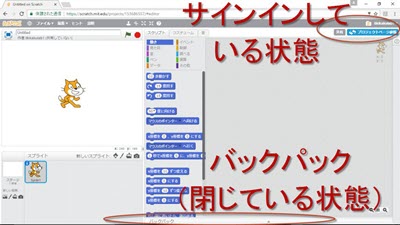
バックパックのバーをクリックすると、バックパックの領域が開いたり閉じたりします。
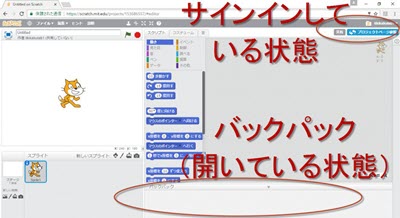
3.作成済みのプロジェクトのコピーしたい部分をパックパックに保存する
3.1.作成済みのプロジェクトのコピーしたい部分をパックパックに保存する方法概要
(ここで、"一部"とは、スクリプト、スプライト、コスチューム、背景、音のいずれか)
・(サインインしていなければ)Scratchコミュニティーサイトにサインイン
・(開いていなければ)オンラインエディター上でコピーしたい"一部"を持つプロジェクトを開く
・(開いていなければ)サインイン中のオンラインエディターの、スクリプトエリア下部にあるバックパックのバーをクリックして、バックパックを開く
・オンラインエディター内のコピーしたい"一部"を表示し、"一部"をドラッグして、バックパック内にドロップする
3.2.作成済みのプロジェクトのコピーしたい部分をパックパックに保存する例
例えば、以前作ったプロジェクト「ねこがジャンプ」があり(IT企画研究所がプロジェクト「ねこがジャンプ」を作成して、Scratchコミュニティーサイトに次のURL https://scratch.mit.edu/projects/153605873/#editorで共有にしてあるので、ご利用ください)、新しく作るプロジェクト「いぬがジャンプ」で、プロジェクト「ねこがジャンプ」のボタンのスプライトのすべての内容と、ねこのスプライトのメッセージ受信のスクリプトをコピーして使いたいとします。
まず、バックパックにボタンのスプライトをコピーして保存してみます。
バックパックにプロジェクト「ねこがジャンプ」のボタンのスプライトをコピーして保存するには、次のような操作手順になります。
・(サインインしていなければ)Scratchコミュニティーサイトにサインイン
・(開いていなければ)オンラインエディター上でプロジェクト「ねこがジャンプ」を開く
・(開いていなければ)サインイン中のの、スクリプトエリア下部にあるバックパックのバーをクリックして、バックパックを開く
・スプライトリストのボタンのスプライトのサムネイルをドラッグして、バックパック内にドロップする
ねこのスプライトのメッセージ受信のスクリプトも同様に操作して、バックパック内にコピーを保存しておきます。
一度バックパックにドロップしたものは、バックパック内に表示され、バックパック内で削除の操作をするまで、ずっと保持されます。
具体的には、サインイン/サインアウト、オンラインエディターの起動/終了、プロジェクトを開くこと/終了すること、ブラウザの起動/終了、コンピューターの起動/終了のどれにも関係なく、あえてバックパック内で削除の操作をしない限り、バックパック内にあるものは、Scratchコミュニティーサイトのそのアカウントの持ち物として、Scratchコミュニティーサイト内で、ずっと保持されます。
4.バックパックにコピーした内容を作成中のプロジェクトに組み込む
4.1.バックパックにコピーした内容を作成中のプロジェクトに組み込む方法概要
(ここで、"内容"とは、スクリプト、スプライト、コスチューム、背景、音のいずれか)
・(サインインしていなければ)Scratchコミュニティーサイトにサインイン
・(開いていなければ)オンラインエディター上でコピーを組み込みたいプロジェクトを開く
・(開いていなければ)サインイン中のオンラインエティターの、スクリプトエリア下部にあるバックパックのバーをクリックして、バックパックを開く
・バックパック内のコピーしたい"内容"をドラッグして、オンラインエディター上の任意の位置にドロップする
4.2.バックパックにコピーした内容を作成中のプロジェクトに組み込む例
先の例の場合、バックパックに保存したプロジェクト「ねこがジャンプ」のポタンのスプライトを、プロジェクト「いぬがジャンプ」にコピーするには、次のような操作手順になります。
・(サインインしていなければ)Scratchコミュニティーサイトにサインイン
・(開いていなければ)オンラインエディター上でプロジェクト「いぬがジャンプ」を開く
・(開いていなければ)サインイン中のオンラインエティターの、スクリプトエリア下部にあるバックパックのバーをクリックして開く
・バックパック内のボタンのスプライト(プロジェクト「ねこがジャンプ」からコピーされたもの)をドラッグして、オンラインエディター上のスプライトリストにドロップする
バックパック内にコピーされた、ねこのスプライトのメッセージ受信のスクリプトは、いぬのスプライトのスクリプトエリアにドロップします。
5.バックパックにコピーした内容を削除する
バックパック内には、いくつでもスクリプト、スプライト、コスチューム、背景、音を保存できます。
ただ、操作していると、バックパック内で用済みになったスクリプト、スプライト、コスチューム、背景、音は邪魔になるので、整理のために削除したくなります。
5.1.バックパックにコピーした内容を削除する方法概要
(ここで、"内容"とは、スクリプト、スプライト、コスチューム、背景、音のいずれか)
・(サインインしていなければ)Scratchコミュニティーサイトにサインイン
・(開いていなければ)オンラインエディターを開く
・(開いていなければ)スクリプトエリア下部にあるバックパックのバーをクリックして開く
・バックパック内の削除したい"内容"の上で右クリックし、[削除]をクリック
5.2.バックパックにコピーした内容を削除する例
先の例の場合、バックパックに保存したスプライトとスクリプト2つを削除するには、次のような操作手順になります。
・(サインインしていなければ)Scratchコミュニティーサイトにサインイン
・(開いていなければ)オンラインエディターを開く
・(開いていなければ)スクリプトエリア下部にあるバックパックのバーをクリックして開く
・バックパック内のボタンのスプライトと、ねこのスプライトのメッセージ受信のスクリプトの上で、それぞれ右クリックし、[削除]をクリック
6.まとめ
<バックパックの操作のまとめ>
(ここで、"内容"とは、スクリプト、スプライト、コスチューム、背景、音のいずれか)
・Scratchコミュニティーサイトにサインイン
・オンラインエディターを開く
・スクリプトエリア下部にあるバックパックのバーをクリックして開く
上記の3ステップは共通で、
編集中のプロジェクトの"内容"をバックパックに保存したいとき:
・プロジェクト内の"内容"をドラッグし、バックパック内にドロップ
バックパック内の"内容"を作成中のプロジェクトで利用したいとき:
・バックパック内の"内容"をドラッグし、プロジェクト内の適当な位置にドロップ
バックパック内の"内容"を削除したいとき:
・"内容"の上で右クリックし、[削除]をクリック
7.おまけ
以下に添付した動画は、プロジェクト「ねこがジャンプ」がPC上(Windowsの、フォルダ[デスクトップ]の下のファイルとして、保存されているとする)に作成済みで存在するとき、そのプロジェクトのボタンのスプライトのすべてと、ねこのスプライトのメッセージ受信のスクリプトを、バックパックを利用してコピーし、新規でプロジェクト「いぬがジャンプ」を作る例です。
どうぞ、参考までにご覧ください。
〇YouTube動画「Scratch2.0:別のプログラムの一部を コピーして利用する方法:バックパック」

コメント